
Süreklilik, Apple cihaz sahiplerine izin veren yeni bir özellik grubudur (iPhone, iPad, iPod Touch, Mac) işleri, metinleri ve aramaları anında ve zahmetsizce aktarmak ve ayrıca aygıtlar arasında Kişisel Erişim Noktaları kurmak için. İşte tüm bunların ne anlama geldiği ve nasıl kullanılacağı.
Süreklilik aslında Handoff, Telefon Görüşmesi Yönlendirme, Metin Yönlendirme ve Kişisel Erişim Noktası dahil tüm özelliklerini kapsayan teknolojinin adıdır. Bu özellikler, Mac kullanan herkesin bir e-posta oluşturmasına, bir web sayfasına göz atmasına, bir kişiyi ve diğer şeyleri düzenlemesine ve ardından bir iOS cihazına veya hatta başka bir Mac'e aktarmasına olanak tanır.
Tersine, bir iPhone kullanıyorsanız ve bir telefon görüşmesi yapıyorsanız veya hararetli bir metin görüşmesine katılıyorsanız ve Mac'inize oturup konuşmaya veya mesajlaşmaya devam etmek istiyorsanız, bunu da yapabilirsiniz. Süreklilik çok yönlüdür ve Apple ekosistemindeki diğer pek çok şey gibi, sadece çalışır.
Ayrıca Kişisel Erişim Noktası, cihaz uyku modundayken bile iPhone'unuzun veri bağlantısını şifre girmenize gerek kalmadan kullanmanıza olanak tanır.
Gereksinimler Üzerine Bir Söz
Atlayıp heyecanla “Hey, benim bir Mac'im ve iPhone'um var” demeden önce, Apple'ın Süreklilik'i hangi donanımın kullanabileceği konusunda gereksinimler dayattığını söylemeliyiz.
Apple’ın destek sitesi aracılığıyla, Mac’lerin Continuity’nin özelliklerini kullanabileceği bir liste.
- MacBook Air (2012 Ortası ve sonrası)
- MacBook Pro (2012 Ortası ve sonrası)
- iMac (2012 Sonu ve sonrası)
- Mac mini (2012 Sonu ve sonrası)
- Mac Pro (2013 Sonu)
Ve işte Apple'ın hangi iOS cihazlarının uyumlu olduğu listesi.
- iPhone 5 veya üstü
- iPhone 4s (yalnızca iPhone aramalarını paylaşma)
- iPad (4. nesil), iPad Air, iPad Air 2
- iPad mini, Retina ekranlı iPad mini, iPad mini 3
- iPod touch (5. nesil)
Ek olarak, Telefonla Arama ve SMS özelliklerini kullanmak istiyorsanız, iOS 8 (SMS iOS 8.1 gerektirir) ve OS X Yosemite kullanıyor olmanız ve etkinleştirilmiş bir operatör planına sahip olmanız gerekir.
Her Şeyi Kurmak
Tüm bu kuru teknik bilgileri ortadan kaldırarak, Devamlılık'ın tüm özelliklerinin doğru çalışması için OS X ve iOS 8'in nasıl kurulacağını tartışalım.
Handoff'u kullanmak için cihazlarınızın aşağıdaki kriterleri karşılaması gerekir: Hepsi aynı iCloud hesabında oturum açmalı, aynı WiFi ağında olmalı ve Bluetooth ile eşleştirilmelidir. Bunu iOS'ta iki kez kontrol etmek için Ayarlar'ı açın.
Burada Wi-Fi ağımızı ve iCloud hesabımızı not ediyoruz.

Ayarlar'dayken, "Genel" kategorisine dokunun ve "Handoff ve Önerilen Uygulamalar" altında Handoff'un etkinleştirildiğinden emin olun.
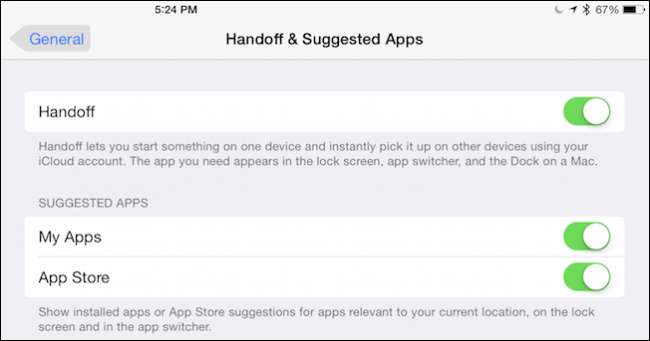
Mac'imize geçerken, eşleştirildiğini ve iPad'imize bağlı olduğunu zaten biliyoruz, bu yüzden Wi-Fi'mızı kontrol etmemiz yeterli.
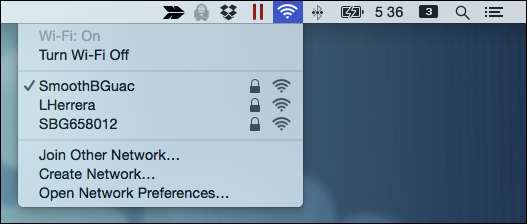
Ayrıca, Sistem Tercihlerimizi açıp “iCloud” a tıklarsak hangi hesabın bağlı olduğunu görebiliriz.

Kontrol edilecek son bir şey, iOS'ta olduğu gibi Handoff'un da Genel ayarlar altında bulunup bulunmadığıdır.
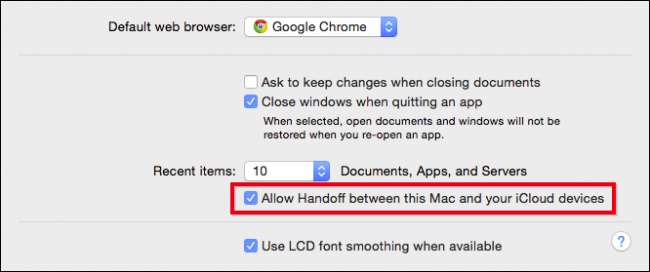
Her şey olması gerektiği gibi kontrol ediliyor. Muhtemelen cihazlarınızın nasıl kurulduğunu ve neye bağlandıklarını zaten biliyorsunuzdur, ancak Handoff sizin için hemen işe yaramazsa veya herhangi bir sorun yaşarsanız, bunlar ilk önce gidermek istediğiniz öğeler olacaktır.
Handoff'u kullanma
Handoff için desteklenen uygulamalardan birini kullanmanız yeterlidir: Mail, Safari, Haritalar, Mesajlar, Hatırlatıcılar, Takvim, Kişiler, Sayfalar, Numaralar ve Keynote. Handoff, özellikle Google Chrome olmak üzere bazı üçüncü taraf uygulamalarla da çalışacaktır.
Handoff ile herhangi bir şey yapmak için önce başka bir cihazda devam ettirilebilecek bir şey başlatın. Örneğin, bir e-posta mesajına başlayalım.
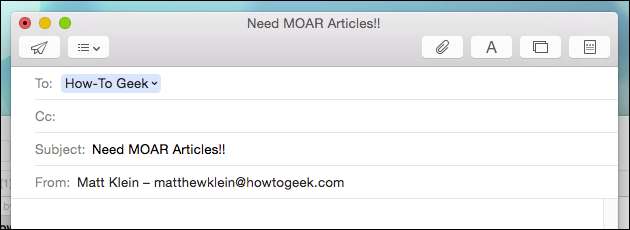
Bu e-postayı iPad'imizde bitirirken daha rahat olacağımıza karar verdik. Normalde, posta taslakları yerel olarak kaydedildiği için bunu yapamayız, ancak Handoff ile tek yaptığımız, kilit ekranında görünen Handoff simgesini yukarı kaydırmaktır. Bu örnekte bu bir zarftır çünkü bir e-postayı teslim ediyoruz.

Cihazınızın kilidini açtığınızda, posta uygulamanız açılır ve taslağınız hemen Posta uygulamasında açılır.
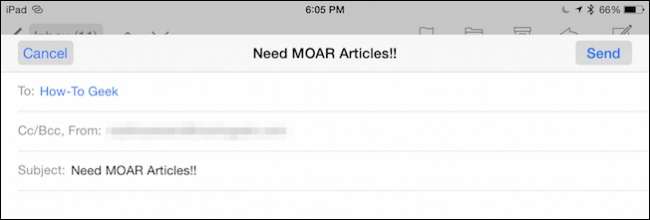
Benzer şekilde, iOS aygıtınızda Mail kullanırken Dock'unuzun en sol ucunda bir simge görüneceğinden, istediğiniz zaman Mac'inize geri dönebilirsiniz.

Bu düğmeyi tıklamanız yeterlidir ve Mac'inizde e-postanızı oluşturmaya devam edebilirsiniz.
Noktayı eve götürmek için iOS cihazınızda bir web sayfası açın ve Dock'unuzda bir Handoff simgesinin göründüğüne dikkat edin (bu durumda, bu bir Chrome simgesidir çünkü bu varsayılan tarayıcımızdır). Bu simgeye tıklarsanız, web sayfanız iPad veya iPhone'unuzda kaldığınız yerden açılacaktır.

Chrome sekmelerini OS X'ten iOS'a devretmek istiyorsanız, Safari kullanmanız gerekir.
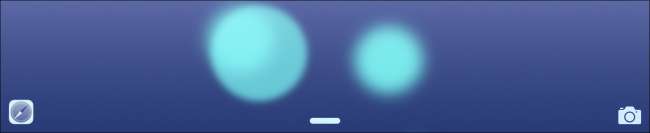
Bahsettiğimiz gibi, bu Handoff prosedürünü daha önce bahsedilen uygulamalardan herhangi biriyle gerçekleştirebilirsiniz, ancak bir seferde yalnızca bir uygulama yapabilirsiniz, yani web'de geziniyor ve bir e-posta oluşturuyorsanız, yalnızca web sayfasını veya e-posta, ancak ikisi aynı anda değil.
Ayrıca, Handoff ile çalışan artan sayıda üçüncü taraf uygulaması vardır, bu nedenle yalnızca Mac veya iPhone'unuza önceden yüklenmiş olarak gelenlerle sınırlı kalmazsınız.
Kişisel Erişim Noktası
Kişisel Erişim Noktası ile iPad veya iPhone'unuzun mobil veri bağlantısını kolayca paylaşabilirsiniz. Aynı Wi-Fi ağında ve iCloud hesabında olmanız yeterlidir. Mobil veriye ve Kişisel Erişim Noktası etkinleştirilmiş iOS cihazlarınız, OS X'teki menü çubuğundan diğer Wi-Fi erişim noktaları arasında görünecektir.
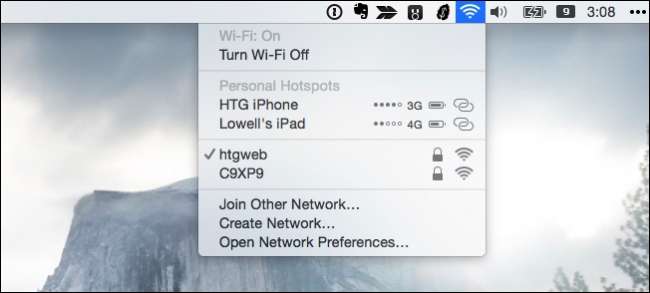
Kişisel Erişim Noktasına bağlanmak için parola girmenize gerek yoktur çünkü iCloud'da depolananların tümü, bağlanmanız yeterlidir ve hazırsınız.
Metin Mesajı Yönlendirme
Kısa Mesaj Yönlendirme, kullanabileceğiniz başka bir temiz özelliktir. Bununla, Mesajlar uygulaması aracılığıyla Mac'inizde metin mesajlarının otomatik olarak görünmesini sağlayabilirsiniz. Yani iPhone'unuz başka bir odadaysa veya onu hemen bulamazsanız, yine de SMS alabilir ve yanıtlayabilirsiniz.
Bunu ayarlamak için, iOS cihazınızdaki Mesajlar ayarlarında metin mesajlarının uyumlu cihazlara gönderilmesine izin vermeniz yeterlidir.
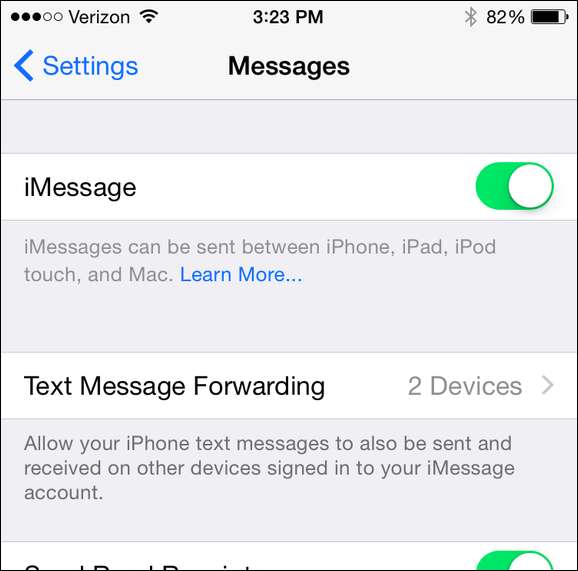
Bundan sonra, birisi size kısa mesaj gönderdiğinde, Mesajlar uygulaması aracılığıyla Mac PC'nizde kısa mesajlar alırsınız.
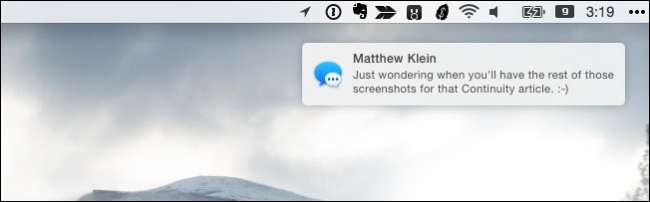
Ardından, mobil cihazınızı elinizde bulundurmak yerine Mesajlar'ı kullanırsınız.
Çağrı yönlendirme
Son olarak, Metin Mesajı Yönlendirmeye benzer şekilde Telefon Görüşmesi Yönlendirmedir. Bu özellik, Mac'inizdeki FaceTime uygulaması aracılığıyla telefon görüşmeleri yapmanızı ve almanızı sağlar. Bunu etkinleştirmek için FaceTime ayarlarında “iPhone Hücresel Aramalar” seçeneğinin açık olduğundan emin olmanız gerekir.
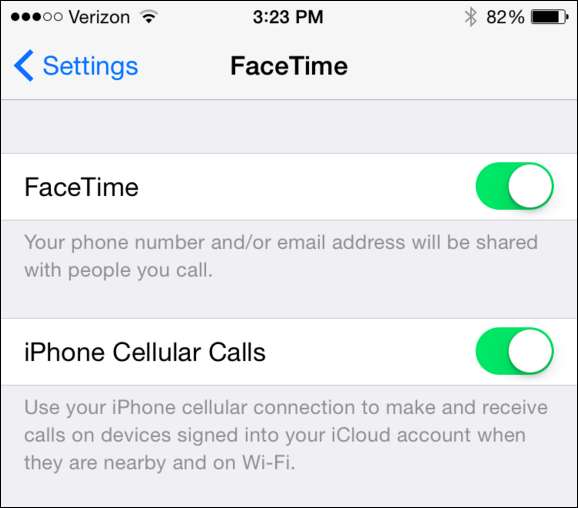
Şimdi bir kez daha, aynı Wi-Fi ağına ve iCloud hesabına bağlı herhangi bir cihaz katılabilir.
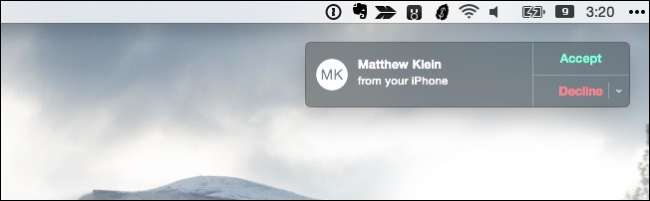
Yine, telefonunuz hemen kullanılamıyorsa veya bir telefon aramasını çalıştırmak ve cevaplamak için bilgisayarınızdan kalkmak istemiyorsanız bu harika bir özelliktir.
Süreklilik, aygıtların birlikte çalışabilirliği için ileriye doğru büyük bir adımı temsil ediyor, ancak yalnızca Apple aygıtlarıyla çalışıyor. Bir Apple kullanıcısıysanız bu kesinlikle büyük bir anlaşma değil, ancak Android veya Windows kullanıyorsanız şansınız yok. Yine de Süreklilik, özellikle tüm özelliklerinden yararlanabiliyorsanız zariftir.
Şimdi sizden haber almak istiyoruz. Süreklilik kullanıyor musunuz? En çok faydalandığınız özellik nedir? Handoff ile çalıştığını keşfettiğiniz diğer bazı üçüncü taraf uygulamaları nelerdir? Tartışma forumumuz açık ve görüşlerinizi bekliyoruz.







